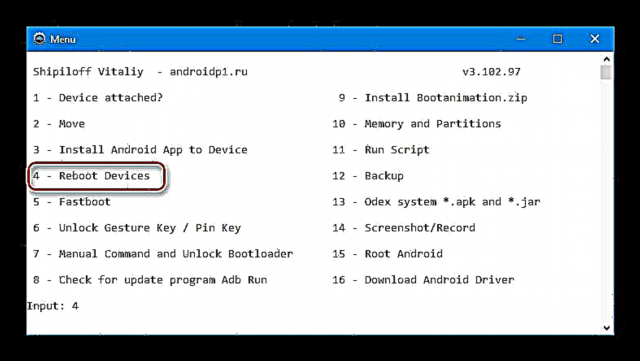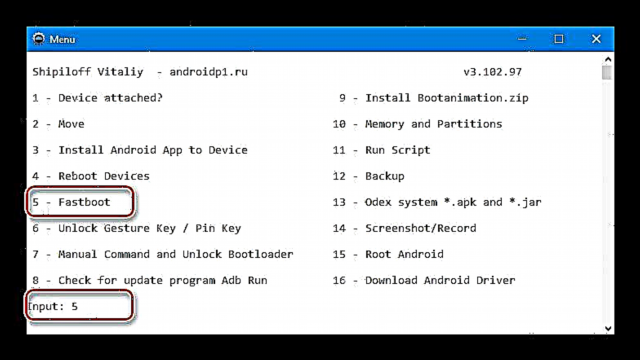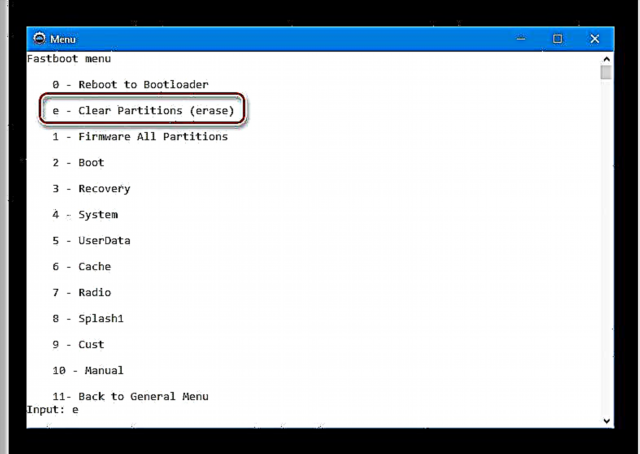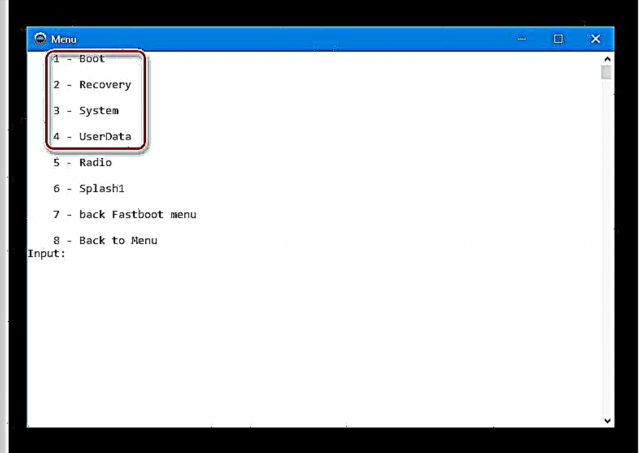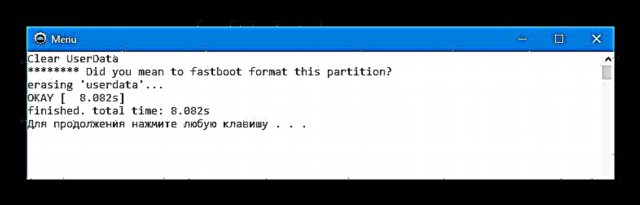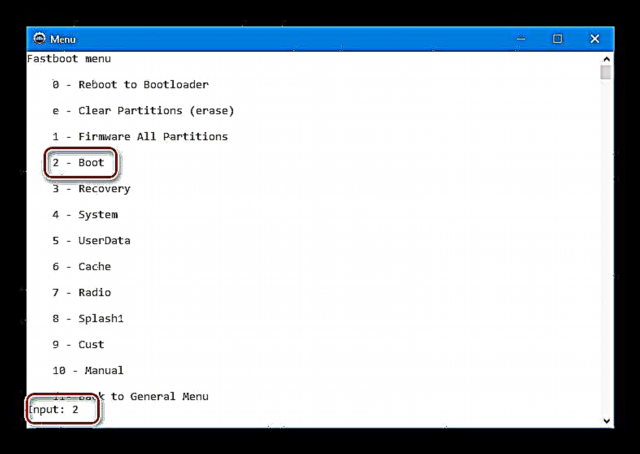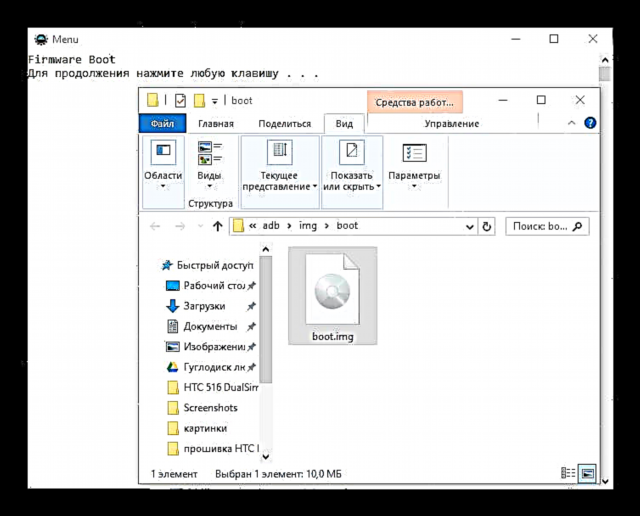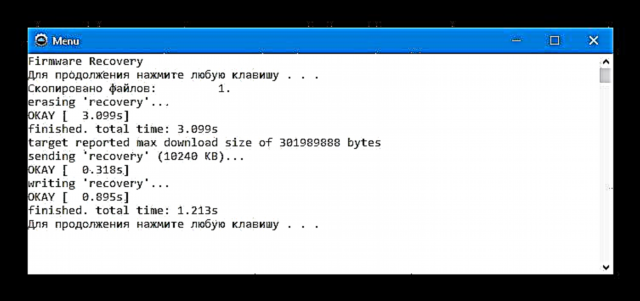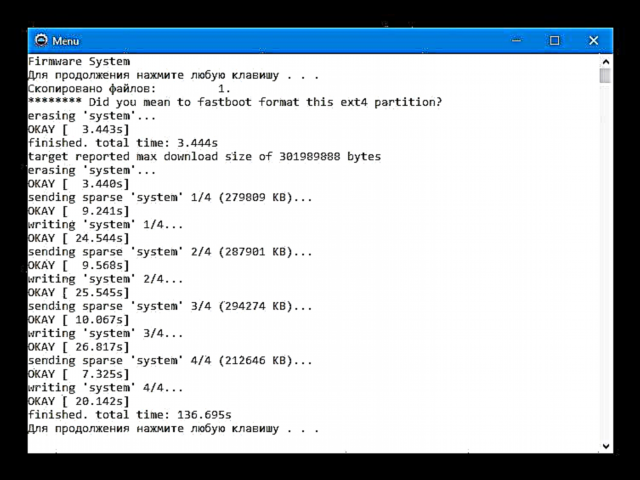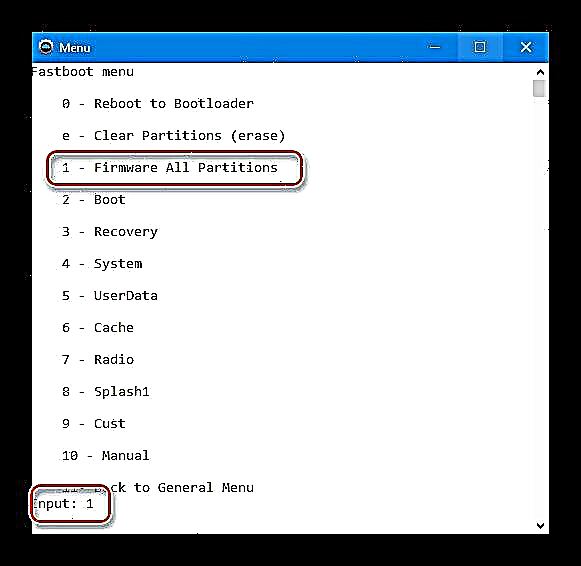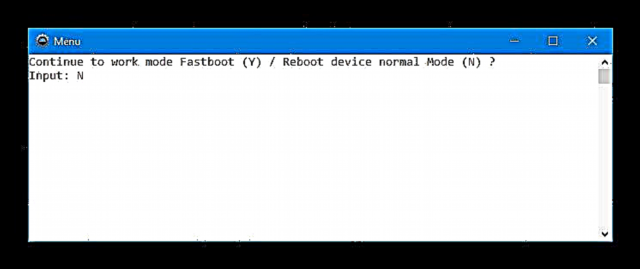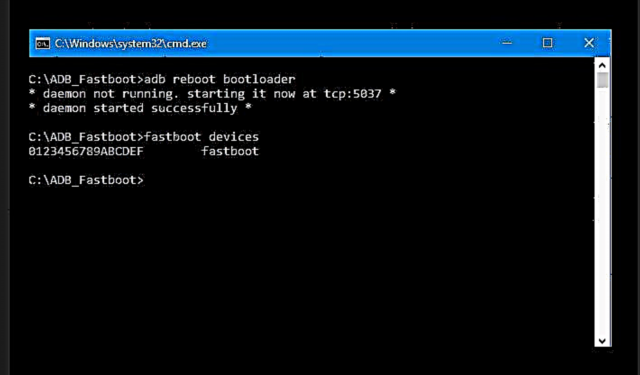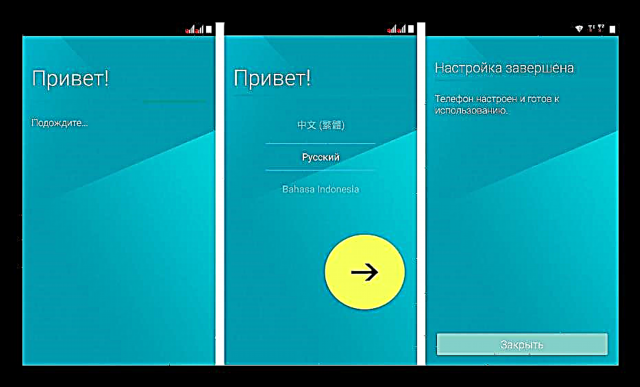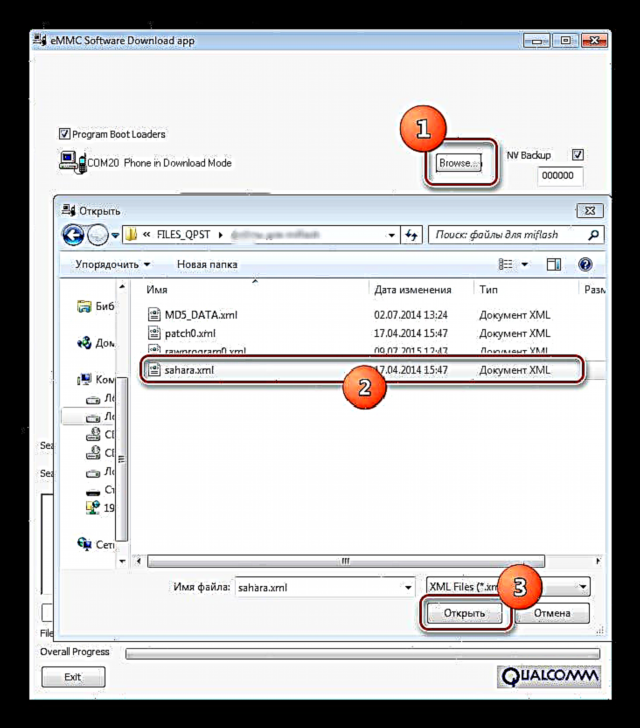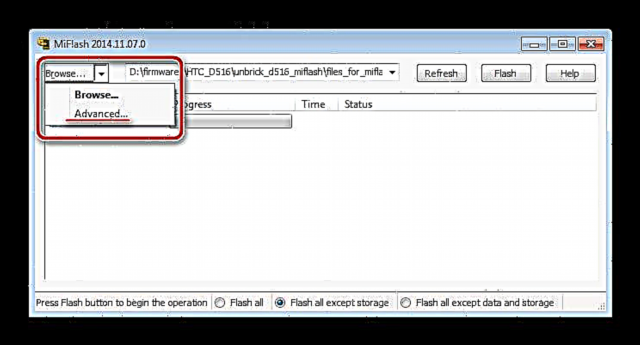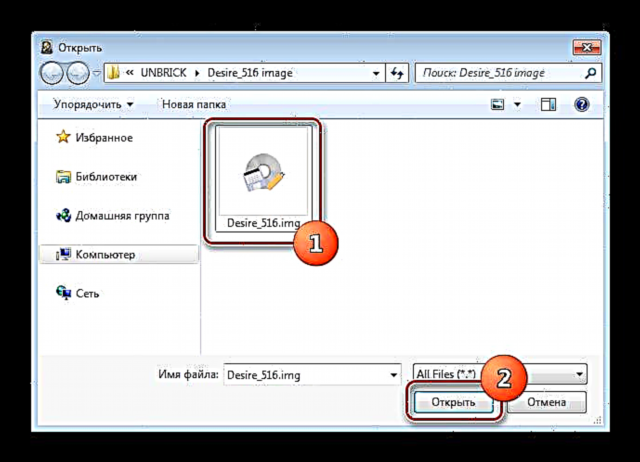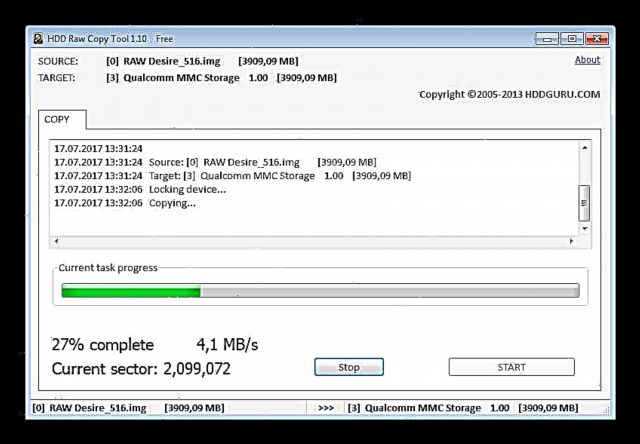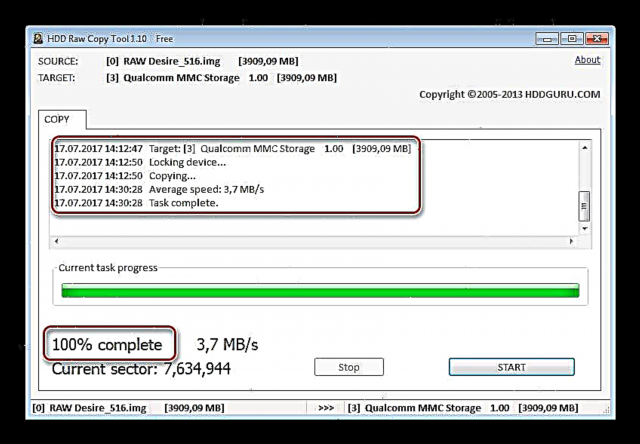Ifẹ Eshitisii Ifẹ 516 Meji Sim jẹ foonuiyara kan ti, bii ọpọlọpọ awọn ẹrọ Android miiran, o le ṣe flafire ni awọn ọna pupọ. Atunṣe sọfitiwia eto tunṣe jẹ iwulo ti o ma nwa ni ṣọwọn laarin awọn oniwun awoṣe ni ibeere. Iru awọn ifọwọyi bẹ, ti o ba ṣiṣẹ daradara ati ni ifijišẹ, si diẹ ninu iye “sọ ẹrọ” ninu ero sọfitiwia naa, tun mu iṣẹ ṣiṣe sọnu bi abajade ti awọn ikuna ati awọn aṣiṣe.
Aṣeyọri ti awọn ilana famuwia jẹ ipinnu tẹlẹ nipasẹ igbaradi ti o tọ ti awọn irinṣẹ ati awọn faili ti yoo nilo ninu ilana naa, ati imuse deede ti awọn ilana. Ni afikun, maṣe gbagbe atẹle naa:
Ojuse fun abajade ti ifọwọyi pẹlu ẹrọ naa wa daada pẹlu olumulo ti o ṣe itọsọna wọn. Gbogbo awọn iṣe ti a ṣalaye ni isalẹ wa ni ti gbe jade nipasẹ oluwa ti foonuiyara ni iparun ti ara rẹ ati eewu!

Igbaradi
Awọn ilana igbaradi ti o ṣaju ilana taara ti gbigbe awọn faili si awọn apakan ẹrọ le gba igba diẹ, ṣugbọn o ti wa ni iṣeduro pupọ pe ki wọn pari ni ilosiwaju. Paapa, ni ọran ti Eshitisii Ifẹ 516 Meji Sim, awoṣe nigbagbogbo ṣẹda awọn iṣoro fun awọn olumulo rẹ ninu ilana ti sisẹ sọfitiwia eto.
Awakọ
Fifi awọn awakọ fun sisọ ẹrọ ati awọn irinṣẹ sọfitiwia fun famuwia kii ṣe fa awọn iṣoro. O kan nilo lati tẹle awọn itọnisọna fun awọn ẹrọ Qualcomm lati nkan naa:
Ẹkọ: Fifi awọn awakọ fun famuwia Android

O kan ni ọran, pamosi pẹlu awọn awakọ fun fifi sori ẹrọ Afowoyi nigbagbogbo wa fun igbasilẹ ni ọna asopọ:
Ṣe igbasilẹ awọn awakọ fun famuwia Eshitisii Ifẹ 516 Meji Sim
Afẹyinti
Ni wiwo iwulo ti o ṣee ṣe lati mu pada sọfitiwia foonuiyara naa, ati bi yiyọkuro aṣẹ ti data olumulo lati ẹrọ lakoko fifi sori ẹrọ sọfitiwia naa, o nilo lati fi gbogbo alaye ti o niyelori ti o wa ninu iranti foonu pamọ si aaye ailewu. Ati pe o tun ṣe iṣeduro gaju lati ṣe afẹyinti gbogbo awọn ipin nipasẹ lilo ADB Run. Awọn ilana le wa ninu ohun elo ni ọna asopọ:
Ẹkọ: Bii o ṣe le ṣe afẹyinti awọn ẹrọ Android ṣaaju famuwia

Ṣe igbasilẹ awọn eto ati awọn faili
Niwọn igbati awọn ọna pupọ ti fifi sori sọfitiwia ba wulo si ẹrọ ti o wa ni ibeere, eyiti o jẹ iyatọ ti o yatọ si ara wọn, awọn ọna asopọ lati ṣe igbasilẹ awọn eto pataki ati awọn faili ni ao gbe jade ninu apejuwe awọn ọna naa. Ṣaaju ki o to tẹsiwaju pẹlu ipaniyan taara ti awọn ilana naa, o niyanju pe ki o mọ ara rẹ pẹlu gbogbo awọn igbesẹ ti iwọ yoo ni lati ṣe, bi ati ṣe igbasilẹ gbogbo awọn faili pataki.

Famuwia
O da lori ipo ti ẹrọ naa, ati awọn ibi ti a ṣeto nipasẹ olumulo lati ṣe famuwia, a yan ọna ilana naa. Awọn ọna ti a ṣalaye ni isalẹ wa ni idayatọ ni aṣẹ lati rọrun si eka sii.
Ọna 1: MicroSD + Ayika Igbapada Factory
Ọna akọkọ nipasẹ eyiti o le gbiyanju lati fi Android sori HTC Desire 516 ni lati lo awọn agbara olupese ti agbegbe imularada “abinibi” (imularada). Ọna yii ni a kà si osise, eyiti o tumọ si pe o wa ni ailewu ati rọrun lati ṣe. Ṣe igbasilẹ package sọfitiwia fun fifi sori ẹrọ ni ibamu si awọn ilana ti o wa ni isalẹ, ni lilo ọna asopọ naa:
Ṣe igbasilẹ famuwia osise ti Eshitisii Ifẹ 516 fun fifi sori ẹrọ lati kaadi iranti
Gẹgẹbi abajade ti awọn igbesẹ atẹle, a gba foonuiyara kan pẹlu famuwia osise ti a fi sii, ti a ṣe apẹrẹ fun ẹya agbegbe Yuroopu.
Ede Russian ni ko si ninu package! Russification ti wiwo yoo ṣe apejuwe ni igbesẹ afikun ti awọn ilana ni isalẹ.
- A daakọ, KO ṣe UNPACKING ati laisi atunlo ibi ipamọ ti a gba lati ọna asopọ ti o wa loke, si gbongbo kaadi MicroSD ti o pa akoonu ni FAT32.
- Pa foonuiyara, yọ batiri kuro, fi kaadi sii pẹlu famuwia sinu iho, fi batiri sii ni aye.
- A bẹrẹ ẹrọ naa gẹgẹbi atẹle: tẹ ki o mu awọn bọtini ni igbakanna "Iwọn didun +" ati Ifisi ṣaaju iṣafihan aworan Android, inu eyiti o ṣe ilana kan.
- Tu awọn bọtini naa. Ilana famuwia naa ti bẹrẹ tẹlẹ ati pe yoo tẹsiwaju ni adase, ati pe ilọsiwaju rẹ ni itọkasi nipasẹ igi ilọsiwaju ilọsiwaju lori iboju labẹ iwara ati akọle naa: "Ṣiṣe imudojuiwọn imudojuiwọn ... ...".
- Nigbati isẹ naa ba pari, foonu yoo tun bẹrẹ laifọwọyi, ati lẹhin ipilẹṣẹ ti awọn ohun elo ti o fi sii, iboju ikini kaabo ti Android yoo han.
Wo tun: Gbogbo awọn ọna lati ọna kika awọn kaadi iranti


Pataki: Maṣe gbagbe lati paarẹ faili faili famuwia lati kaadi naa tabi fun lorukọ mii, bibẹẹkọ, lori awọn ọdọọdun atẹle si imularada ile-iṣẹ, famuwia laifọwọyi yoo tun bẹrẹ!
Afikun ohun ti: Russification
Fun Russification ti ikede European ti OS, o le lo ohun elo Android Morelocale 2 Eto naa wa lori Google Play.
Ṣe igbasilẹ Morelocale 2 fun Ifẹ Eshitisii Ifẹ 516 Ile itaja

- Ohun elo nilo awọn ẹtọ gbongbo. Awọn ẹtọ Superuser lori awoṣe ninu ibeere ni o rọrun lati gba lilo KingRoot. Ilana funrararẹ rọrun pupọ ati pe o ṣe apejuwe ninu ohun elo nibi:
Ẹkọ: Gba awọn ẹtọ gbongbo ni lilo KingROOT fun PC
- Fi sori ẹrọ ati ṣiṣẹ Morelocale 2
- Ninu iboju ti o ṣii lẹhin ifilọlẹ ohun elo, yan "Russian (Russia)"ki o tẹ bọtini naa Lo "Anfani SuperUser" ati pese awọn ẹtọ gbongbo Morelocale 2 (bọtini “Gba” ninu agbejade ibeere KingUser).
- Bii abajade, iṣalaye yoo yipada ati olumulo yoo gba wiwo Android ti o ni Russified ni kikun, gẹgẹ bi awọn ohun elo ti a fi sii.




Ọna 2: ADB Run
O jẹ mimọ pe ADB ati Fastboot gba ọ laaye lati ṣe ifọwọyi gbogbo awọn ifọwọyi ti o ṣeeṣe pẹlu awọn apakan iranti ti awọn ẹrọ Android. Ti a ba sọrọ nipa Eshitisii Ifẹ 516, lẹhinna ninu ọran yii, ni lilo awọn irinṣẹ iyanu wọnyi, o le mu awoṣe famuwia ti o ni kikun ṣe. Fun irọrun ati irọrun ti ilana, o le ati pe o yẹ ki o lo eto-idii ADB Run.

Abajade ti awọn itọnisọna ni isalẹ yoo jẹ foonuiyara pẹlu ẹya famuwia osise 1.10.708.001 (ti o kẹhin wa fun awoṣe) ti o ni ede Russian. O le ṣe igbasilẹ iwe-ipamọ pẹlu famuwia lati ọna asopọ:
Ṣe igbasilẹ Eshitisii Eshitisii osise 516 Meji Sim famuwia fun fifi sori nipasẹ ADB
- Ṣe igbasilẹ ati ṣii iwe ilu pẹlu famuwia.
- Ninu folda ti o gba bi abajade ti ṣiṣi silẹ, iwe-ipamọ ọpọlọpọ-iwọn wa ti o ni aworan pataki julọ fun fifi sori ẹrọ - "Eto". O tun nilo lati fa jade si itọsọna pẹlu awọn faili aworan to ku.
- Fi ADB Run.
- Ṣii itọsọna pẹlu ADB Run ni Explorer, eyiti o wa ni ọna naa
C: / adb, ati lẹhinna lọ si folda naa "img". - Daakọ awọn faili bata.img, eto.img, imularada.imggba nipasẹ ṣiṣi famuwia sinu awọn folda pẹlu awọn orukọ ti o baamu ti o wa ninu itọsọna naa
C: / adb / img /(i.e. faili bata.img - si foldaC: adb img bataati bẹbẹ lọ). - Kikọ awọn faili faili mẹta ti a ṣe akojọ loke si awọn apakan ti o yẹ ti iranti filasi ti Eshitisii Ifẹ 516 ni a le ro pe fifi sori ẹrọ pipe ti eto naa. Ko ṣe pataki lati fi sori ẹrọ iyokù ti awọn faili aworan ninu ọran ti o wọpọ, ṣugbọn ti iru iwulo ba wa, daakọ wọn si folda
C: adb img gbogbo. - Tan-n ṣatunṣe aṣiṣe USB ki o so ẹrọ naa pọ si PC.
- A bẹrẹ Adb Run ati pe a tun ṣe ẹrọ naa pẹlu iranlọwọ rẹ "Fastboot". Lati ṣe eyi, kọkọ yan ohun 4 "Awọn ẹrọ Atunbere" ninu mẹnu akọọlẹ ohun elo,
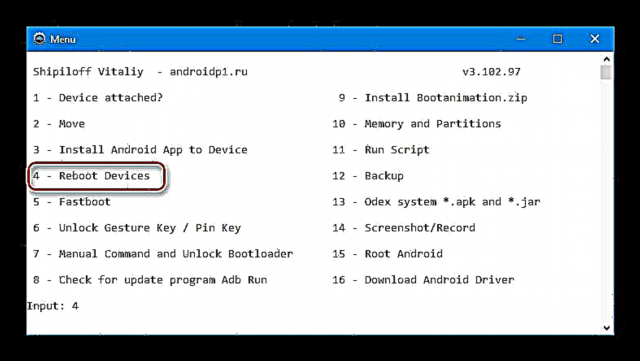
ati lẹhinna tẹ nọmba 3 lati keyboard - ohun kan "Atunbere Bootloader". Titari "Tẹ".
- Foonuiyara naa yoo tun bẹrẹ si ipo "Ṣe igbasilẹ"kini ipamọ iboju bata ti aotoju loju iboju wí "Eshitisii" lori ipilẹ funfun.
- Ni Ṣiṣẹ ADB, tẹ bọtini eyikeyi, lẹhinna pada si akojọ aṣayan akọkọ - ohun kan "10 - pada si Akojọ aṣyn".

Yan "5-Fastboot".
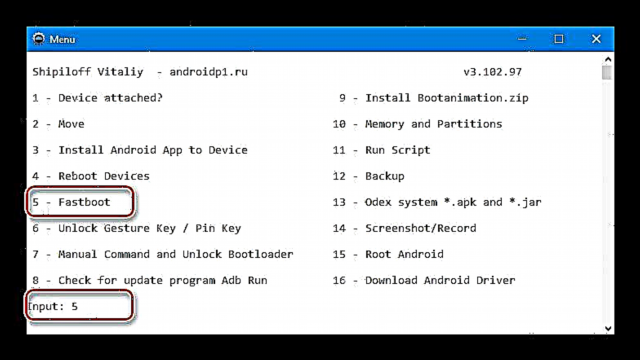
- Ferese atẹle ni akojọ fun yiyan apakan iranti sinu eyiti a yoo gbe faili aworan lati folda ti o baamu ninu itọsọna naa
C: adb img.
- Aṣayan ṣugbọn ilana iṣeduro niyanju. A n ṣe itọju awọn apakan ti a yoo ṣe igbasilẹ, ati awọn apakan naa "Data". Yan "e - Ko Awọn ipin (nu kuro)".
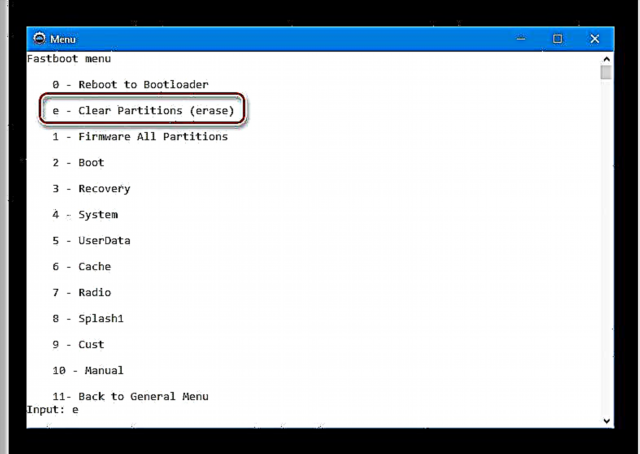
Ati lẹhinna, ni ẹẹkan, a lọ si awọn ohun kan ti o baamu pẹlu awọn orukọ apakan:
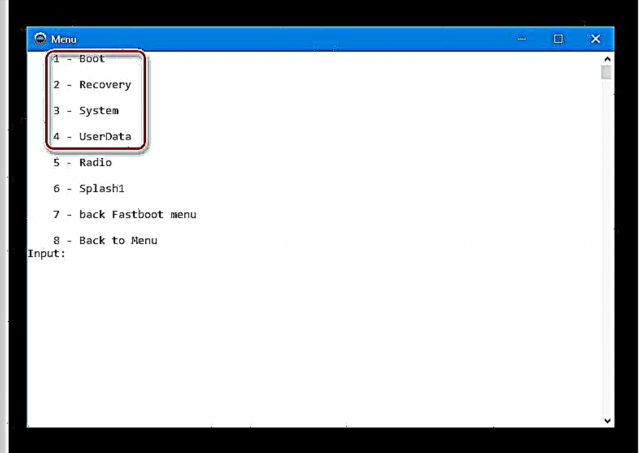
- 1 - "Boot";
- 2 - "Igbapada";
- 3 - "Eto";
- 4 - "UserData".


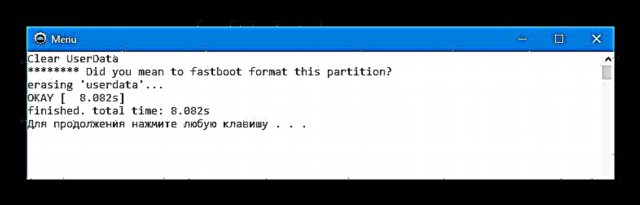
"Modẹmu" ati "Splash1" MAA ṢE WASH!
- A pada si akojọ aṣayan aworan ati kọ awọn apakan.
- Abala Flashing "Boot" - ìpínrọ̀ 2.
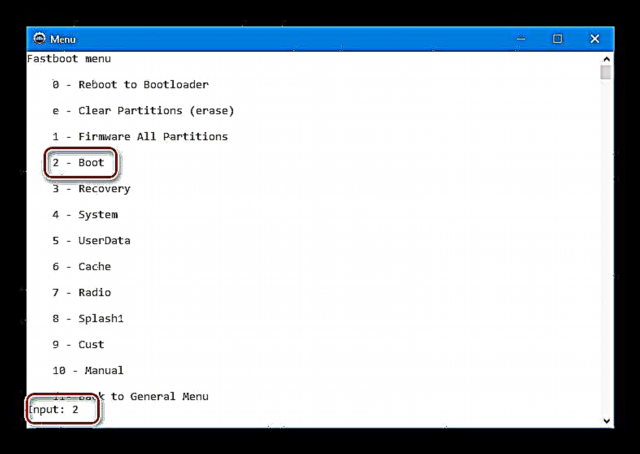
Nigbati yiyan ẹgbẹ kan "Kọ apakan", window kan ṣii ti n ṣafihan faili ti yoo gbe si ẹrọ naa, sunmọ.
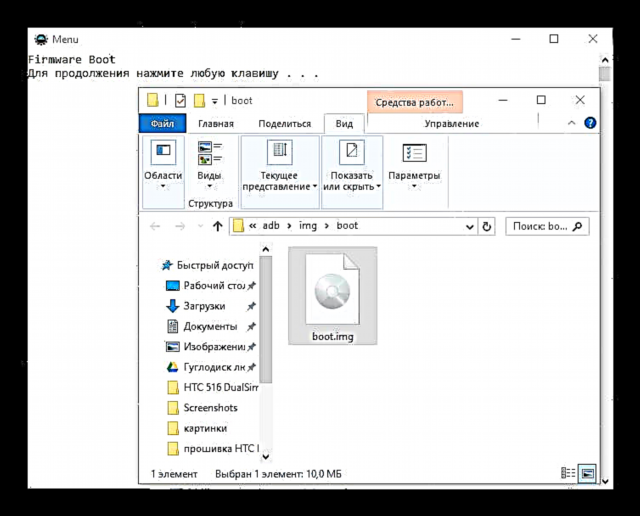
Lẹhinna, ifẹsẹmulẹ ti imurasilẹ fun ibẹrẹ ilana yoo nilo nipa titẹ bọtini eyikeyi lori bọtini itẹwe.
- Ni ipari ilana naa, tẹ bọtini eyikeyi lori bọtini itẹwe.
- Yan "Tẹsiwaju lati ṣiṣẹ pẹlu Fastboot" nipa titẹ "Y" lori keyboard ati lẹhinna titẹ "Tẹ".
- Gege si igbesẹ ti tẹlẹ ti ilana naa, a gbe awọn faili aworan "Igbapada"
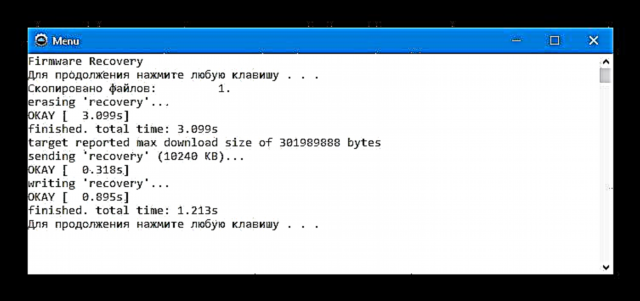
ati "Eto" ni iranti ti Ifẹ Eshitisii 516.
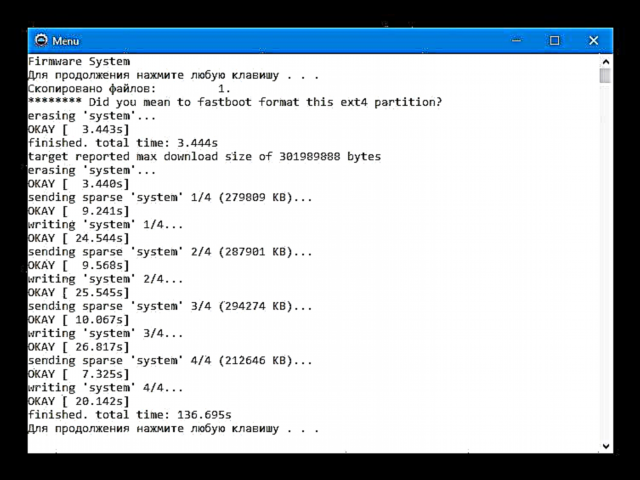
Aworan "Eto" ni otitọ, o jẹ Android OS, eyiti o fi sii ninu ẹrọ ni ibeere. Apakan yii tobi julọ ni iwọn didun ati nitori naa atunkọ rẹ o to gun to. Awọn ilana ko le Idilọwọ!
- Ti iwulo wa lati filasi awọn apakan to ku ati awọn faili aworan ti o baamu ti daakọ si itọsọna naa
C: adb img gbogbo, lati fi wọn sii, yan "1 - Famuwia Gbogbo Awọn ipin" ninu akojọ aṣayan "Akojọ aṣayan Fastboot".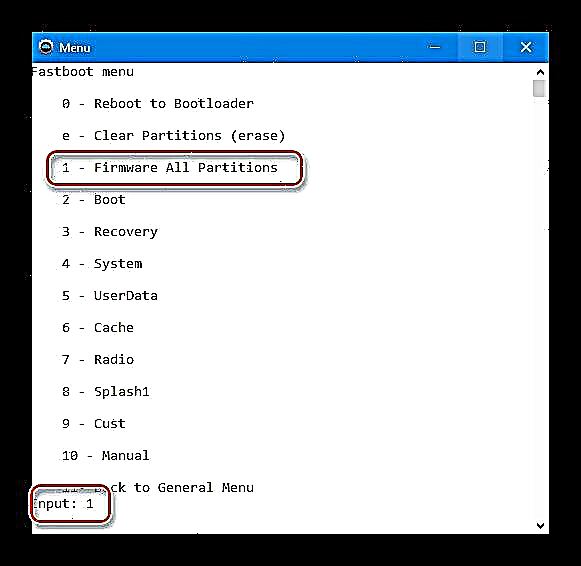
Ati duro de ipari ti ilana naa.
- Ni ipari gbigbasilẹ aworan ti o kẹhin, yan ninu iboju ibeere "Tun ẹrọ deede Ipo (N)"nipa titẹ "N" ati tite "Tẹ".
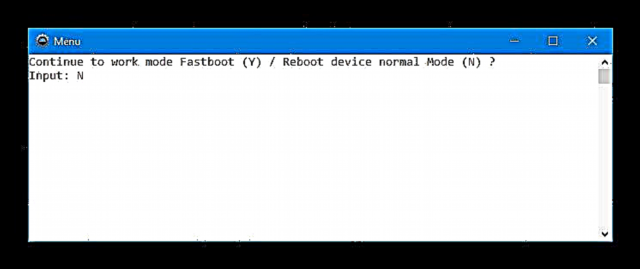
Eyi yoo ja si atunbere ti foonuiyara, ibẹrẹ-pipẹ, ati bi abajade, si iboju akọkọ ti Eshitisii Ifẹ 516 iṣeto ni ibẹrẹ.












Ọna 3: Fastboot
Ti ọna ti ikosan apakan kọọkan ti Eshitisii Ifẹ 516 iranti lọtọ dabi idiju pupọ tabi gigun, o le lo ọkan ninu awọn aṣẹ Fastboot, eyiti o fun ọ laaye lati ṣe igbasilẹ akọkọ apakan ti eto laisi, ni awọn igba miiran, awọn iṣe ti ko wulo lori apakan olumulo naa.
- Ṣe igbasilẹ ati ṣii ẹrọ famuwia (igbesẹ 3 ti ọna fifi sori nipasẹ ADB Run loke).
- Ṣe igbasilẹ, fun apẹẹrẹ, nibi ati ṣii package pẹlu ADB ati Fastboot.
- Lati folda ti o ni awọn faili aworan eto, daakọ awọn faili mẹta - bata.img, eto.img,imularada.img si folda pẹlu Fastboot.
- Ṣẹda faili ọrọ ninu itọsọna kan pẹlu fastboot android-info.txt. Faili yii yẹ ki o ni laini kan ṣoṣo:
igbimọ = ẹja. - Nigbamii, o nilo lati ṣiṣẹ laini aṣẹ bi atẹle. A tẹ-ọtun lori agbegbe ọfẹ kan ninu itọsọna naa pẹlu Fastboot ati awọn aworan. Ni ọran yii, bọtini naa gbọdọ tẹ ki o waye lori bọtini itẹwe "Ẹsẹ".
- Ninu akojọ aṣayan ti o ṣi, yan Ṣí fèrèsé àṣẹ, ati bi abajade a gba atẹle naa.
- A gbe ẹrọ naa si ipo fastboot. Lati ṣe eyi, o le lo ọkan ninu awọn ọna meji:
- Ile-iṣẹ Igbapada Igbapada "atunbere bootloader".

Lati tẹ agbegbe imularada, o nilo lati tẹ awọn bọtini lori foonu pipa - pẹlu kaadi iranti ti o yọ kuro "Iwọn didun +" ati "Ounje" ki o si mu awọn bọtini titi awọn ohun akojọ aṣayan imularada yoo han.
Wo tun: Bi o ṣe le Flash Android nipasẹ imularada
- Yipada si ipo fastboot lilo laini aṣẹ ṣii ni igbese 4 ti itọsọna yii. A so foonu ti o rù sinu Android pẹlu ṣatunṣe aṣiṣe USB ṣiṣẹ si PC ati kọ pipaṣẹ naa:
adb atunbere bootloader
Lẹhin titẹ bọtini kan "Tẹ" ẹrọ naa yoo pa ati bata ni ipo ti o fẹ.
- A ṣayẹwo titọ ti papọ mọ foonu ati PC. Ni àṣẹ aṣẹ, fi aṣẹ ranṣẹ:
awọn ẹrọ fastboot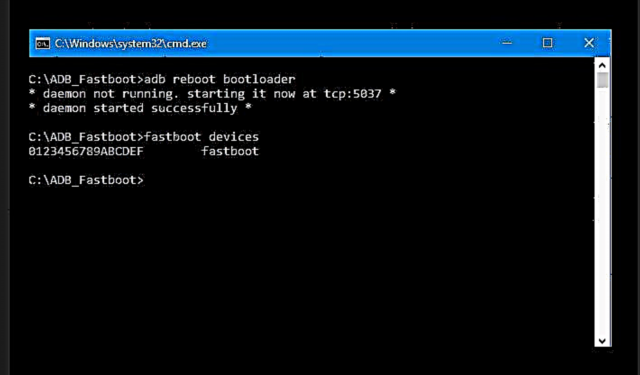
Idahun eto yẹ ki o jẹ nọmba nọmba 0123456789ABCDEF ati akọle naa "Fastboot".
- Lati yago fun awọn aṣiṣe nigba ṣiṣe awọn igbesẹ atẹle, sọ fun Fastboot ipo ti awọn aworan nipa titẹ aṣẹ naa:
ṣeto ANDROID_PRODUCT_OUT = c: fast_boot_directory_name - Lati bẹrẹ famuwia, tẹ aṣẹ naa:
flashall fastboot. Titari "Tẹ" ati akiyesi ilana ipaniyan. - Ni ipari ilana naa, yoo kọ awọn abala naa "Boot", "Igbapada" ati "Eto", ati ẹrọ naa yoo tun bẹrẹ sinu Android laifọwọyi.
- Ti o ba di dandan lati tun atunkọ awọn apakan miiran ti Eshitisii Ifẹ 516 iranti ni ọna yii, fi awọn faili aworan pataki sinu folda fastboot, lẹhinna lo awọn pipaṣẹ ṣiṣeti atẹle:
fastboot filasi ipin_name image_name.imgFun apẹẹrẹ, kọ abala naa "modẹmu". Nipa ọna, fun ẹrọ ti o wa ni ibeere, gbigbasilẹ ti “modẹmu” apakan jẹ ilana ti o le nilo lẹhin mimu-pada sipo foonuiyara lati ipo ti ko ṣiṣẹ, ti o ba jẹ pe abajade foonuiyara naa n ṣiṣẹ bi o ti yẹ, ṣugbọn ko si asopọ.
Daakọ aworan (s) ti o fẹ si itọsọna pẹlu Fastboot (1) firanṣẹ aṣẹ (s) (2):
modẹmu modẹmu fastboot.img - Nigbati o ba pari, tun bẹrẹ Ifẹ Eshitisii 516 lati laini aṣẹ:
atunbere fastboot










Ọna 4: famuwia Aṣa
Awoṣe Eshitisii Ifẹ 516 ko ti ni olokiki gbayeyeye nitori ẹya ẹrọ ati awọn ẹya sọfitiwia, nitorinaa lati sọ pe ọpọlọpọ famuwia ti a tunṣe ti gbekalẹ fun ẹrọ naa, laanu, ko ṣeeṣe.

Ọkan ninu awọn ọna lati ṣe iyipada ati sọ ẹrọ ni ibeere ni ṣiṣe eto ni lati fi sori ẹrọ ikarahun Android ti a yipada nipasẹ ọkan ninu awọn olumulo ti ẹrọ naa, ti a pe ni Lolifox. O le ṣe igbasilẹ gbogbo awọn faili pataki ti iwọ yoo nilo nigba ṣiṣe awọn igbesẹ ti awọn ilana ni isalẹ lilo awọn ọna asopọ ni isalẹ.
Ṣe igbasilẹ famuwia aṣa fun Eshitisii Ifẹ 516 Meji Sim
Ninu ipinnu ti a dabaa, onkọwe rẹ ṣe iṣẹ to ṣe pataki ni awọn ofin ti iyipada ni wiwo OS (o dabi pe Android 5.0), paarẹ ẹrọ famuwia, yọ awọn ohun elo ti ko wulo si Eshitisii ati Google, ati pe o tun ṣafikun ohun kan si awọn eto ti o fun laaye lati ṣakoso awọn ohun elo ibẹrẹ. Ni gbogbogbo, aṣa n ṣiṣẹ yarayara ati ni imurasilẹ.
Fifi sori ẹrọ imularada aṣa.
Lati fi OS ti a tunṣe ṣe, o nilo awọn agbara imularada aṣa. A yoo lo Imularada ClockworkMod (CWM), botilẹjẹpe ibudo TWRP tun wa fun ẹrọ naa, eyiti o le ṣe igbasilẹ nibi. Ni apapọ, fifi sori ẹrọ ni D516 ati ṣiṣẹ pẹlu oriṣiriṣi imularada aṣa jẹ iru.
- Ṣe igbasilẹ aworan imularada aṣa lati ọna asopọ naa:
- Ati lẹhinna a fi sori ẹrọ nipasẹ ADB Run tabi Fastboot, ni atẹle awọn igbesẹ ti a ṣalaye loke ni awọn ọna awọn ọna 2-3, gbigba o lati gbasilẹ awọn apakan kọọkan.
- Nipasẹ ADB Run:
- Nipasẹ Fastboot:


- A atunbere sinu imularada ti a tunṣe ni ọna boṣewa. Pa foonuiyara, tẹ bọtini ni nigbakannaa "Iwọn didun +" ati Ifisi titi di igba ti aṣayan Imularada CWM yoo han.
Ṣe igbasilẹ CWM Gbigba Eshitisii Ifẹ 516 Meji Sim

Fifi aṣa Lolifox
Lẹhin imularada ti a ti fi sori ẹrọ ti a fi sori Eshitisii Ifẹ 516, fifi sori ẹrọ sọfitiwia aṣa jẹ taara. O to lati tẹle awọn igbesẹ ti awọn itọnisọna lati ẹkọ ni ọna asopọ ni isalẹ, eyiti o nilo fifi sori ẹrọ ti awọn idii.
Ka diẹ sii: Bii o ṣe le Flash Android nipasẹ imularada
Jẹ ki a joko nikan lori awọn aaye diẹ ti a ṣe iṣeduro fun imuse fun awoṣe ni ibeere.
- Lẹhin daakọ package famuwia si kaadi iranti, a atunbere sinu CWM ati ṣe afẹyinti. Ilana fun ṣiṣẹda afẹyinti jẹ irorun nipasẹ nkan akojọ aṣayan "afẹyinti ati mimu pada" ati iṣeduro gíga.
- Ṣiṣe awọn wipes (ninu) awọn ipin "kaṣe" ati "data".
- Fi package sii pẹlu Lolifox lati kaadi microSD.
- Lẹhin ṣiṣe loke, duro fun ikojọpọ ni Lolifox
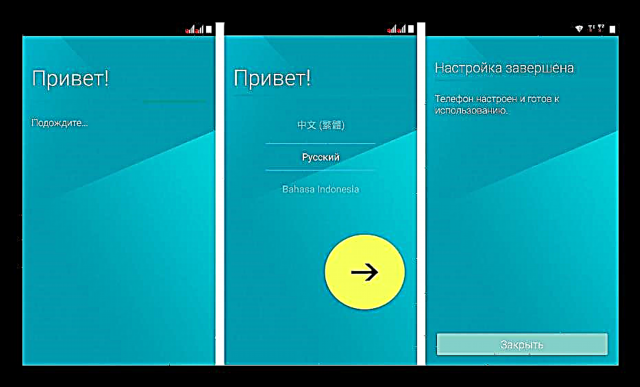
Lootọ, ọkan ninu awọn solusan ti o dara julọ fun awoṣe yii.




Ọna 5: bọsipọ fifọ Eshitisii Ifẹ 516
Lakoko iṣẹ ati famuwia ti ẹrọ Android eyikeyi, ariyanjiyan le ṣẹlẹ - bi abajade ọpọlọpọ awọn aṣebiakọ ati awọn aṣiṣe, ẹrọ naa didi ni ipele kan, da idaduro titan, bẹrẹ iṣẹ ailopin, bbl Laarin awọn olumulo, ẹrọ ni ipinlẹ yii ni a pe ni “biriki”. Ojutu si ipo le jẹ bi atẹle.
Awọn ilana ti atunse Ni abojuto, igbesẹ nipasẹ igbesẹ, tẹle awọn itọnisọna ni isalẹ.
Yipada foonuiyara rẹ si ipo Qualcomm HS-USB QDLoader9008
- Ṣe igbasilẹ ati ṣii iwe-ipamọ pẹlu gbogbo awọn faili pataki ati awọn irinṣẹ imularada.
Ṣe igbasilẹ awọn eto imularada ati awọn faili fun Eshitisii Ifẹ 516 Meji Sim
Sisopọ yẹ ki o ja si ni atẹle:
- Lati pada sipo, o nilo lati gbe foonuiyara si ipo pajawiri pataki kan QDLoader 9006. Yọọ ideri batiri kuro.
- A yọ batiri, awọn kaadi SIM ati kaadi iranti. Lẹhinna a ko mọ awọn skru 11:
- Ni pẹkipẹki yọ apakan ti ọran naa ti o bo lori modaboudu ẹrọ.
- Lori modaboudu a ri awọn pinni meji ti o samisi GND ati "DP". Lẹhin naa, wọn yoo nilo lati ṣe afilọ ṣaaju ki o to so ẹrọ naa pọ mọ PC.
- A n ṣe package package sọfitiwia QPST lati folda ti orukọ kanna ti a gba nipasẹ ṣiṣi kuro ni ile ifi nkan pamosi lilo ọna asopọ ti o wa loke.
- Lọ si itọsọna pẹlu QPST (
C: Awọn faili Eto Qualcomm QPST bin) ati ṣiṣe awọn faili QPSTConfig.exe - Ṣi Oluṣakoso Ẹrọ, mura okun ti o jẹ interfaced pẹlu okun USB ti PC. A pa awọn olubasọrọ naa GND ati "DP" lori modaboudu D516 ati, laisi ge asopọ wọn, fi okun sii sinu asopo microUSB foonu naa.
- A yọ jumper kuro ki o wo window Oluṣakoso Ẹrọ. Ti ohun gbogbo ba ṣe daradara, ẹrọ yoo pinnu bi "Qualcomm HS-USB QDLoader9008."
- Lọ si QPSTConfig ati rii daju pe ẹrọ ti pinnu ni deede, bi ninu iboju ti o wa ni isalẹ. Maṣe pa QPSTConfig!
- Tun atunsi folda naa pọ pẹlu awọn faili QPST ati ṣiṣe faili naa emmcswdownload.exe lori dípò ti Alabojuto.
- Ni awọn aaye ti window ti o ṣii, ṣafikun awọn faili:
- "Faili Sahara XML" - tọka faili ohun elo sahara.xml ninu ferese Explorer, eyiti o ṣii lẹhin tite bọtini "Ṣawakiri ...".
- "Onitumọ Flash"- kọ orukọ faili lati keyboard MPRG8x10.mbn.
- "Aworan bata" - tẹ orukọ sii 8x10_msimage.mbn tun nipa ọwọ.
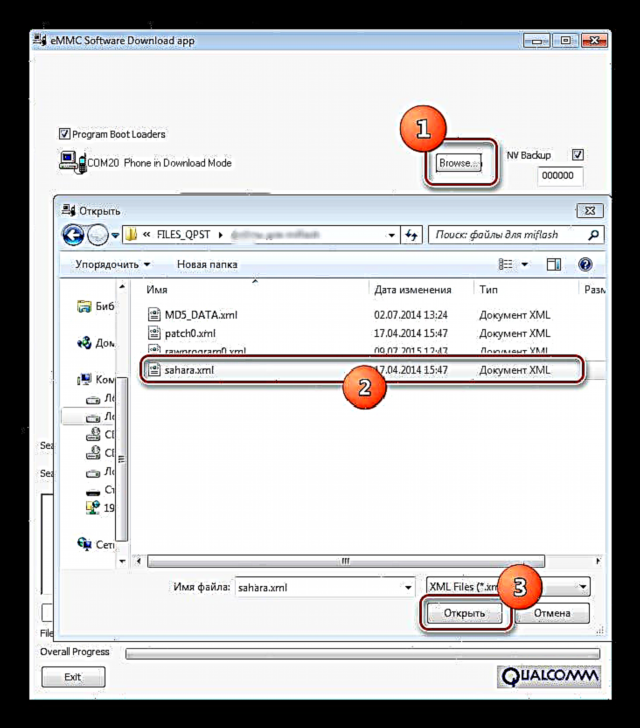
- A tẹ awọn bọtini ati tọka si eto naa ipo ipo ti awọn faili:
- "Fifuye XML def ..." - rawprogram0.xml
- "Ẹru patch def ..." - patch0.xml
- Ṣii apoti "Ẹrọ MMC ẹrọ".

- A ṣayẹwo deede ti nkún ni gbogbo awọn aaye (o yẹ ki o jẹ, bi ninu sikirinifoto ti o wa ni isalẹ) ki o tẹ "Ṣe igbasilẹ".
- Bii abajade ti iṣiṣẹ, Eshitisii Ifẹ 516 Meji Sim yoo ṣee gbe si ipo ti o yẹ fun kikọ nkan dọti si iranti. Ninu Oluṣakoso Ẹrọ, ẹrọ yẹ ki o ṣalaye bi "Qualcomm HS-USB Diagnostics9006". Ti o ba ti lẹhin ifọwọyi nipasẹ QPST ẹrọ ti pinnu bakan oriṣiriṣi, fi sori ẹrọ awakọ lati folda naa "Qualcomm_USB_Drivers_Windows".













Iyan
Ninu iṣẹlẹ ti lakoko awọn aṣiṣe QPST waye ati pe foonuiyara yipada si "Qualcomm HS-USB Diagnostics9006" ko le ṣe imuse, a gbiyanju lati ṣe ifọwọyi yii nipasẹ eto MiFlash. Ṣe igbasilẹ ẹya ti flasher ti o yẹ fun ifọwọyi pẹlu Eshitisii Ifẹ 516 Meji Sim, bi awọn faili pataki, jọwọ tẹle ọna asopọ naa:
Ṣe igbasilẹ MiFlash ati awọn faili imularada fun Eshitisii Ifẹ 516 Meji Sim
- Ṣọọ kuro ni ile ifi nkan pamosi ki o fi MiFlash sori ẹrọ.
- A tẹle awọn igbesẹ 8-9 ti a ṣalaye ninu awọn itọnisọna ti o loke, iyẹn, a so ẹrọ naa pọ si kọnputa ni ipo kan nigbati o ṣalaye ni Oluṣakoso Ẹrọ bi "Qualcomm HS-USB QDLoader9008".
- Ifilọlẹ MiFlash.
- Bọtini Titari "Ṣawakiri" ninu eto naa ki o sọ pato si ọna itọsọna naa "awọn faili_for_miflash"ti o wa ni folda ti a gba nipa ṣiṣi silẹ ni ile ifi nkan pamosi ti o gba lati ọna asopọ loke.
- Titari "Sọ", eyiti yoo ja si ipinnu ti ohun elo nipasẹ eto naa.
- Pe akojọ awọn aṣayan bọtini "Ṣawakiri"nipa tite lori aworan ti onigun mẹta nitosi ti o kẹhin
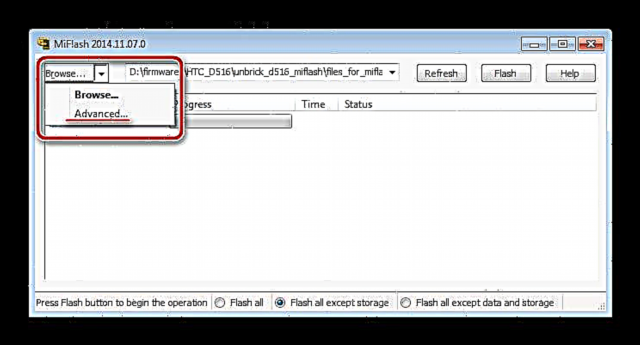
ati yiyan ninu akojọ aṣayan ti o ṣii "Onitẹsiwaju ...".
- Ninu ferese "Onitẹsiwaju" lilo awọn bọtini "Ṣawakiri" ṣafikun awọn faili lati folda si awọn aaye "awọn faili_for_miflash" bi wọnyi:
- "YaraBootScript"- faili filasi_all.bat;
- "NvBootScript" - fi ko yipada;
- "FlashProgrammer" - MPRG8x10.mbn;
- "BootImage" - 8x10_msimage.mbn;
- "RawXMLFile" - rawprogram0.xml;
- "PatchXMLFile" - patch0.xml.

Lẹhin ti gbogbo awọn faili kun, tẹ O DARA.
- Itọju siwaju yoo nilo. Ṣiṣe awọn window han Oluṣakoso Ẹrọ.
- Bọtini Titari "Flash" ninu flasher ki o ṣe akiyesi apakan ti awọn ebute oko oju omi inu COM Dispatcher.
- Lẹsẹkẹsẹ lẹhin akoko ti foonuiyara pinnu bi "Qualcomm HS-USB Diagnostics9006", a pari iṣẹ ti MiFlash, laisi nduro fun opin awọn ifọwọyi ni eto naa, ati tẹsiwaju si ipele ti atẹle Eshitisii Ifẹ 516 imularada.









Gbigba eto faili pada
- Lọlẹ ohun elo HDDRawCopy1.10Portable.exe.
- Ninu ferese ti o ṣii, tẹ lẹẹmeji lori akọle naa "Tẹ lẹmeji lati ṣii faili",

ati lẹhinna fi aworan kun Ifẹ_516.img nipasẹ ferese Explorer. Ni ṣiṣe ipinnu ọna si aworan, tẹ bọtini naa Ṣi i.
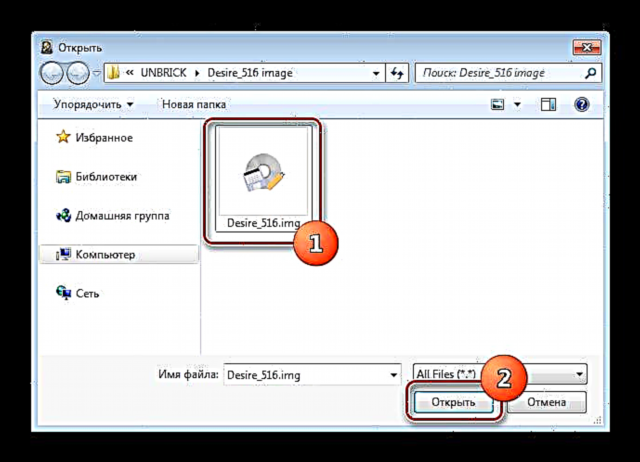
Igbese to tẹle ni lati tẹ "Tẹsiwaju" ninu ferese HDDRawCopy.
- Yan akọle naa. "Ibi ipamọ Ifipamọ MMC" ki o si tẹ "Tẹsiwaju".
- Ohun gbogbo ti ṣetan lati mu eto faili ti foonuiyara pada. Titari "Bẹrẹ" ninu window Irinṣẹ Ẹṣẹ HDD Raw, ati lẹhinna - Bẹẹni ni window ikilọ nipa isonu imulo ti data bi abajade ti išišẹ ti o nbọ.
- Ilana gbigbe data lati faili aworan si Awọn ipin iranti iranti 516 yoo bẹrẹ, atẹle nipa Ipari ọpa ilọsiwaju.
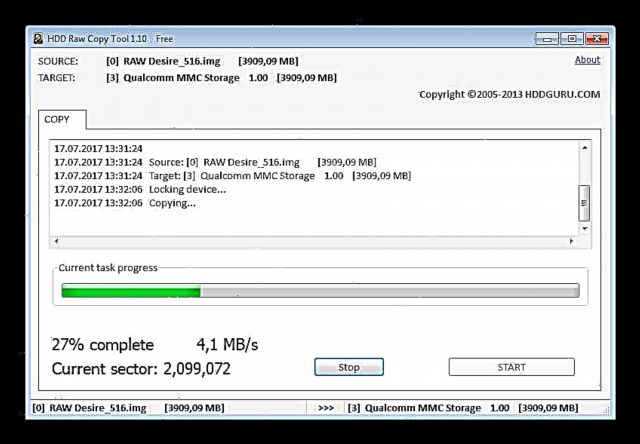
Ilana naa jẹ gigun, ni ọran ko ma ṣe da gbigbi rẹ!
- Lẹhin ti pari awọn iṣẹ nipasẹ eto HDDRawCopy, bi akọle "100% dije" ninu ferese ohun elo
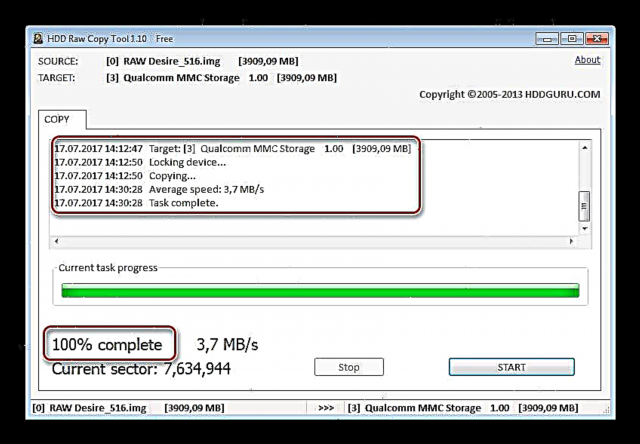
Ge asopọ foonu naa kuro lati okun USB, fi sori ẹrọ ẹhin ẹrọ ni aaye, fi batiri sii ki o bẹrẹ D516 pẹlu titẹ gigun ti bọtini Ifisi.
- Gẹgẹbi abajade, a gba foonuiyara ti iṣẹ ṣiṣe ni kikun, ti ṣetan lati fi sọfitiwia nipa lilo ọkan ninu awọn ọna ti Nọmba 1-4 ṣe alaye loke ninu nkan naa. O ni ṣiṣe lati tun ẹrọ famuwia ṣe, nitori bi abajade igbapada a gba OS ti a ti tunto tunto “fun ara mi” nipasẹ ọkan ninu awọn olumulo ti o mu idoti naa.



Nitorinaa, ti kẹkọọ bi o ṣe le fi sọfitiwia eto sori ẹrọ Ifẹ ti Eshitisii Ifẹ 516 Meji Sim, olumulo naa ni iṣakoso kikun lori ẹrọ naa o le ṣe atunṣe iṣẹ ti ẹrọ naa ti o ba wulo, bi daradara bi fifun foonuiyara ni “igbesi aye keji” nipa lilo isọdi.